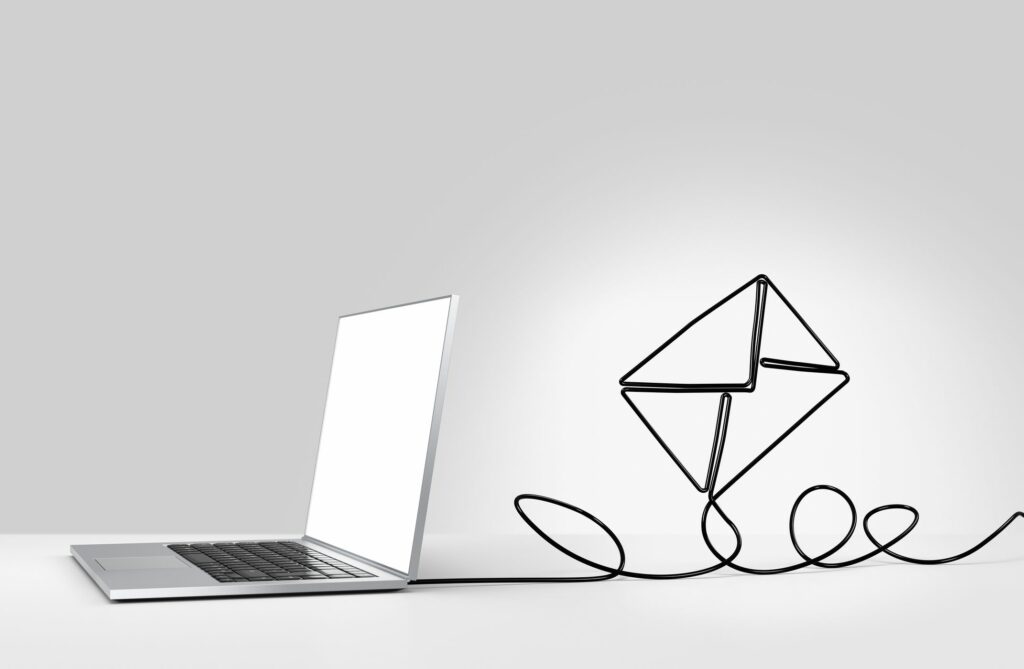
Microsoft Outlook ondersteunt het gebruik van inline opmerkingen om wijzigingen aan te geven die u aanbrengt in de hoofdtekst van doorgestuurde of beantwoorde e-mails. Hoewel deze functie standaard is uitgeschakeld, wordt uw naam, wanneer deze is ingeschakeld, vetgedrukt en tussen vierkante haken vóór de ingevoegde tekst geplaatst. Dit naamlabel wordt niet toegepast op tekst die u typt boven aan het bericht dat wordt weergegeven vóór het materiaal dat u doorstuurt of beantwoordt. De instructies in dit artikel zijn van toepassing op Outlook 2019, 2016, 2013, 2010, 2007; en Outlook voor Microsoft 365.
Voorkomen dat Outlook uw naam toevoegt wanneer u antwoorden en doorgestuurde berichten bewerkt
Om te voorkomen dat Outlook 2019, 2016, 2013 en 2010 wijzigingen markeert die u aanbrengt in het oorspronkelijke bericht bij het doorsturen:
-
Ga naar het dossier en selecteer Opties.
-
In de Outlook-opties dialoogvenster, selecteer Mail.
-
In de Antwoorden en doorsturen sectie, wis de Voorwoord opmerkingen met selectievakje.
-
Selecteer OK.
Voorkom dat Outlook 2007 wijzigingen markeert
Om te voorkomen dat Outlook 2007 wijzigingen markeert die u aanbrengt in antwoorden en doorgestuurde e-mails:
-
Selecteer Hulpmiddelen > Opties.
-
Ga naar de Voorkeuren tabblad.
-
In de E-mail sectie, klik op E-mailopties.
-
Ruim het op Markeer mijn opmerkingen met selectievakje.
-
Klik OK.
-
Klik OK opnieuw.
Goed gebruik voor vooraf ingestelde opmerkingen
Het is gebruikelijk dat mensen op lange berichten reageren met opmerkingen in de originele tekst, vaak gemarkeerd of anders gekleurd, zonder zichzelf een naam te geven. Het behouden van een formeel voorwoord is echter zinvol wanneer veel mensen het materiaal bewerken, of om wettelijke of nalevingsredenen wanneer een standaard disclaimer moet verschijnen. Je hoeft je naam niet te gebruiken als voorwoord van een opmerking; wijzig de tekst in de Outlook-instellingen in alles, inclusief een regelgevende verklaring.
